360智能摄像机app是一款将360智能摄像机的产品和手机连接起来后控制的软件,那么如何将360智能摄像机和手机连接使用呢?下面清风小编就给大家具体介绍下。
1、先来一张组网图,读者可以根据这张组网图来组网。图略显简陋,但基本的拓扑结构就是这样的,360智能摄像头必须接入网络,才能在网络的另一端通过360家庭卫士查看监控画面。
![360智能摄像机怎么和手机连接使用?360智能摄像机和手机连接的具体方法[多图]图片1](https://img.vipcn.com/img14/20154/2015041061241673.jpg)
2、360智能摄像机的联网需要指示灯的配合,这里先介绍一下360智能摄像机的构成。
![360智能摄像机怎么和手机连接使用?360智能摄像机和手机连接的具体方法[多图]图片2](https://img.vipcn.com/img14/20154/2015041061242125.jpg)
3、先安装360家庭卫士手机APP,可以扫描说明书二维码下载,也可以通过360官网下载。
![360智能摄像机怎么和手机连接使用?360智能摄像机和手机连接的具体方法[多图]图片3](https://img.vipcn.com/img14/20154/2015041061242453.jpg)
![360智能摄像机怎么和手机连接使用?360智能摄像机和手机连接的具体方法[多图]图片4](https://img.vipcn.com/img14/20154/2015041061242753.jpg)
4、装好APP后需要绑定摄像头,在家庭卫士APP选择添加摄像头。注意,最上面是添加本地摄像头,下面是添加共享摄像头。一般选择本地摄像头。
![360智能摄像机怎么和手机连接使用?360智能摄像机和手机连接的具体方法[多图]图片5](https://img.vipcn.com/img14/20154/2015041061243033.jpg)
5、接下来系统会发出一则语音提示,要求我们查看摄像头当前是否绿灯闪烁,无误的话点击下方按钮,选择“绿灯已经闪烁”就行了。
![360智能摄像机怎么和手机连接使用?360智能摄像机和手机连接的具体方法[多图]图片6](https://img.vipcn.com/img14/20154/2015041061243533.jpg)
6、接下来是一个比较关键的步骤,需要取下说明书内页夹着的一个小金属顶针,将其插入摄像头背后的“Set”孔中,一直按着直到听到“嘀”的一声响起后,再点击APP最下方的“听到提示音”。
![360智能摄像机怎么和手机连接使用?360智能摄像机和手机连接的具体方法[多图]图片7](https://img.vipcn.com/img14/20154/2015041061243813.jpg)
7、稍后APP将向你询问当前使用WIFI的SSID及密码,然后是一个“发送声波”的测试钮,点击后一般就会提示成功,这时听到摄像头发出一声“接收音波信息成功,请点击下一步”的语音提示后就算识别完成了。而此时,你也会发现摄像头的指示灯开始变为蓝色。
![360智能摄像机怎么和手机连接使用?360智能摄像机和手机连接的具体方法[多图]图片8](https://img.vipcn.com/img14/20154/2015041061244081.jpg)
8、接下来可以给智能摄像机增加一个描述方便区分。
![360智能摄像机怎么和手机连接使用?360智能摄像机和手机连接的具体方法[多图]图片9](https://img.vipcn.com/img14/20154/2015041061244329.jpg)




















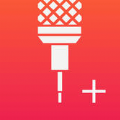
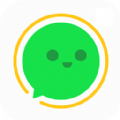





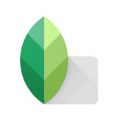













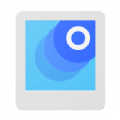
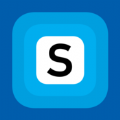







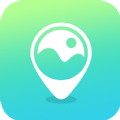





















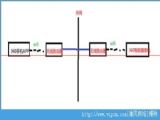




















盖楼回复 X
(您的评论需要经过审核才能显示)